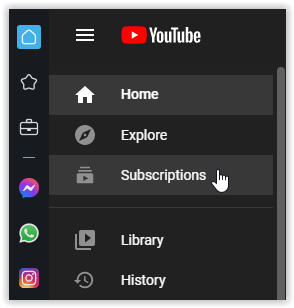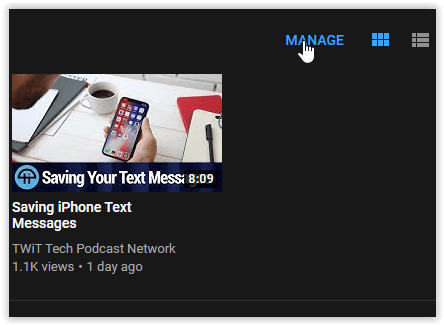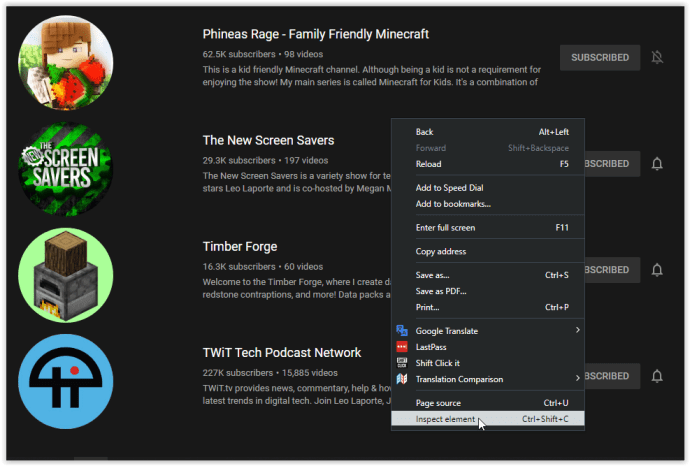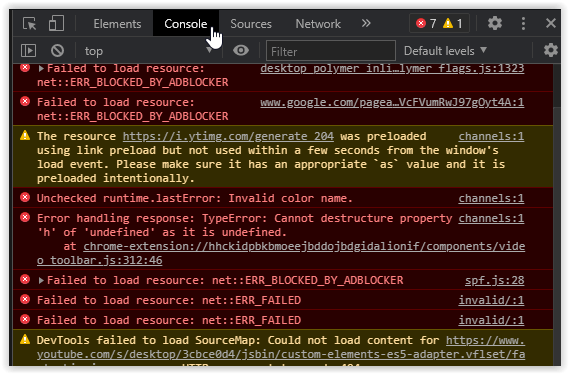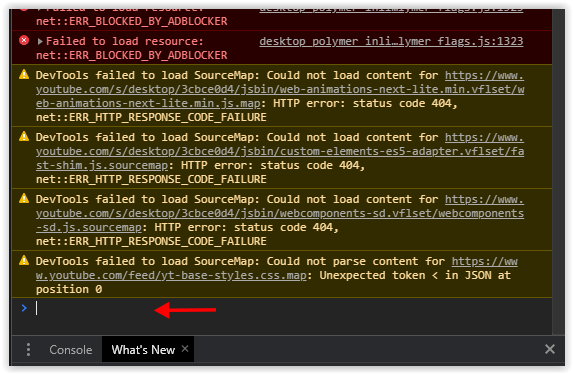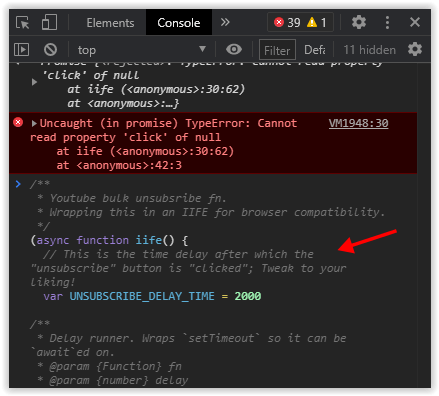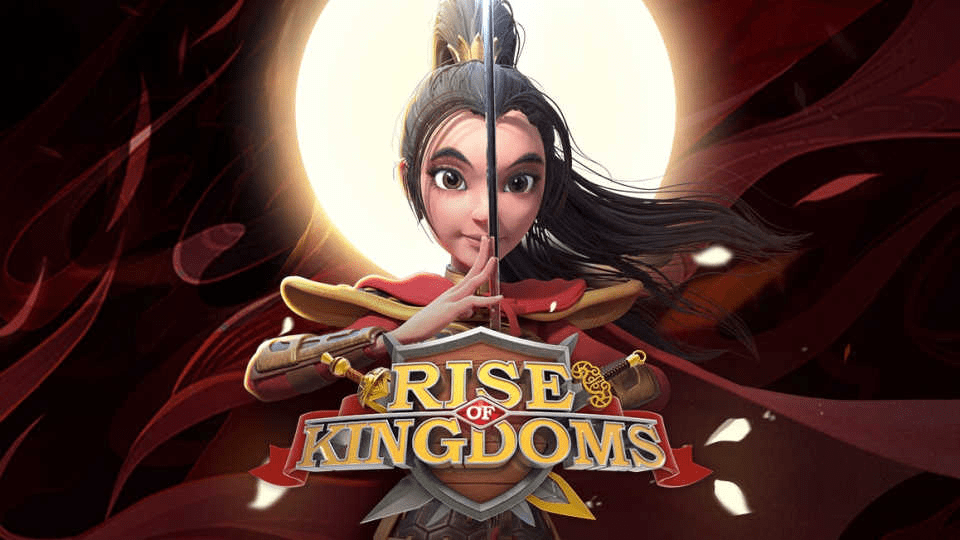Si vous utilisez le même compte YouTube depuis des années, vous êtes probablement abonné à de nombreuses chaînes. Ce scénario facilite le suivi des téléchargements de vos créateurs de contenu préférés, mais il a ses inconvénients. Si vous avez cliqué sur l'option d'obtenir des notifications de cloche pour chaque téléchargement de chaque YouTuber auquel vous êtes abonné, vous devez faire face à une tonne de notifications.
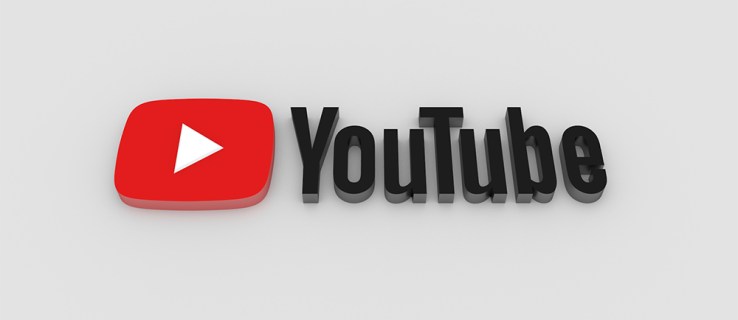
Malheureusement, YouTube n'a pas d'option native pour se désabonner en masse des chaînes, car il ne veut pas que vous le fassiez. Du bon côté, vous pouvez le faire vous-même, et nous allons vous montrer comment.
Se désabonner des chaînes YouTube une à la fois
Si vous avez perdu tout intérêt pour une chaîne YouTube, il existe plusieurs façons de vous désinscrire.
- En cliquant sur l'une des vidéos de la chaîne et en cliquant sur le bouton gris « S'abonner » pour vous désabonner.
- En cliquant sur la page d'accueil de la chaîne et en procédant comme ci-dessus.
- Accédez à votre page Abonnements, choisissez « Gérer » et désabonnez-vous de la liste.
- Rendez-vous sur votre page « Gérer » et exécutez un script pour supprimer en bloc tous les abonnements.
Vous savez probablement déjà comment vous désabonner une par une des chaînes YouTube, et savez que cela prend beaucoup de temps. Mais saviez-vous que vous pouvez accéder au gestionnaire d'abonnement YouTube et voir toutes les chaînes auxquelles vous êtes abonné ?
Affichez votre liste d'abonnements YouTube existante en procédant comme suit :
- Connectez-vous à votre compte YouTube.
- Cliquez sur Abonnements.
- Cliquez sur « Gérer » dans le coin supérieur droit.
Vous pouvez maintenant faire défiler tous vos abonnements ici et décider ceux que vous souhaitez continuer à regarder et ceux dont vous souhaitez vous débarrasser. Cette méthode est excellente pour les utilisateurs de YouTube qui sont sélectifs quant à leurs abonnements et ne veulent pas tous les perdre.
En raison des pop-ups de confirmation, le processus de désabonnement manuel nécessite encore de nombreux clics en fonction du nombre de canaux que vous suivez. Si vous voulez une meilleure solution, essayez les méthodes ci-dessous.
Désabonnement en masse de toutes les chaînes YouTube
La méthode suivante vous permet de vous désabonner en masse de toutes les chaînes YouTube que vous suivez. N'oubliez pas que vous devrez vous abonner à nouveau à ceux que vous appréciez toujours. Ce peut être une bonne idée d'écrire leurs noms et URL, afin de ne pas les oublier.
La désinscription en masse de YouTube nécessite l'exécution d'un script, mais ne vous inquiétez pas, cette méthode a été essayée, testée et vérifiée. De plus, vous n'avez pas besoin d'installer de programme tiers potentiellement dangereux sur votre ordinateur.
Suivez ces étapes pour vous désinscrire en masse :
- Rendez-vous dans votre gestionnaire d'abonnements en cliquant sur « Abonnements ».
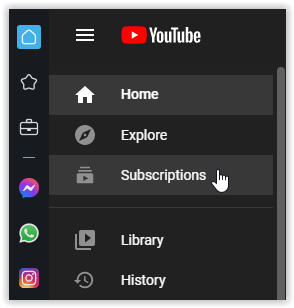
- Cliquez sur « Gérer » dans la section en haut à droite.
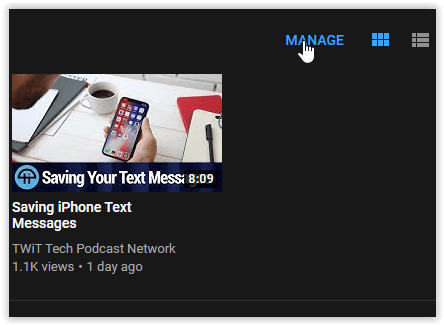
- Faites défiler jusqu'au « bas » de vos abonnements ou trouvez un emplacement vide sur la page. Cliquez avec le bouton droit sur la zone vide (affiche le curseur, pas la main) et sélectionnez le "Inspecter l'élément" ou "Inspecter" option.
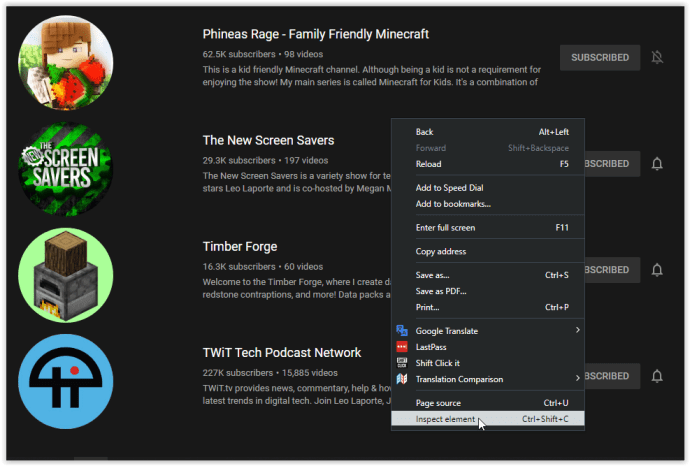
- Cliquez sur l'onglet Console, qui est le deuxième onglet en haut.
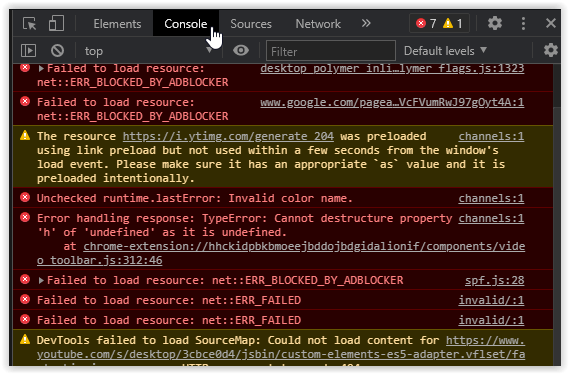
- Faites défiler vers le bas de la console jusqu'à ce que vous atteigniez le “>” symbole.
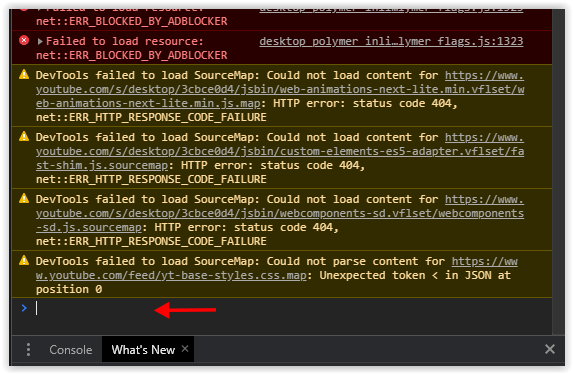
- Copiez le code ci-dessous dans le champ de commande et appuyez sur "Entrer." La console devrait ressembler à ceci lors du collage de l'intégralité du script :
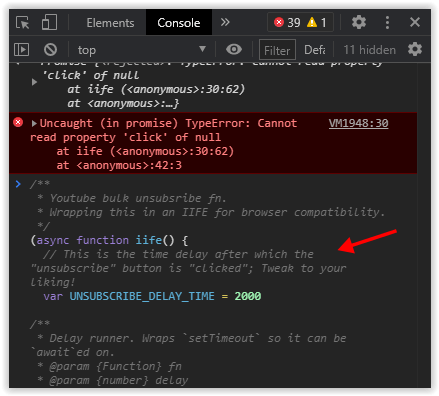
/** * Youtube en vrac désabonnement fn. * Envelopper cela dans un IIFE pour la compatibilité du navigateur. */ (async function ife() { // C'est le délai après lequel le bouton "se désinscrire" est "cliqué" ; Ajustez à votre guise ! var UNSUBSCRIBE_DELAY_TIME = 2000 /** * Delay runner. * @param {Fonction} fn * @param {nombre} délai */ var runAfterDelay = (fn, délai) => new Promise((résolution, rejet) => { setTimeout(() = > { fn() resolve() }, delay) }) // Récupère la liste des canaux ; cela peut être considéré comme une ligne dans la page. var canaux = Array.from(document.getElementsByTagName(`ytd-channel-renderer`) ) console.log(`${channels.length} channels found.`) var ctr = 0 for (const channel of channels) { // Récupère le bouton d'abonnement et déclenche un "clic" channel.querySelector(`[aria-label ^='Unsubscribe from']`).click() wait runAfterDelay(() => { // Obtenir le conteneur de dialogue... document.getElementsByTagName(`yt-confirm-dialog-renderer`)[0] // et trouvez le bouton de confirmation... .querySelector(`#confirm-button`) // et "déclenchez" le clic! .click() console.log(`Unsubsr ibed ${ctr + 1}/${channels.length}`) ctr++ }, UNSUBSCRIBE_DELAY_TIME) } })()Regardez vos abonnements disparaître, un par un.

Ne paniquez pas si la progression ralentit ou semble figée dans le temps. Le script provoque ce statut pendant qu'il opère sa magie. Vous pouvez copier/coller le code dans la console et le relancer si vous ne vous débarrassez pas de tous les abonnements du premier coup.
N'oubliez pas d'actualiser la page avant de réexécuter le script ! Vous devez également actualiser la page pour confirmer que tous les abonnements ont disparu. Lorsque vous revenez à la page « S'inscrire », l'option "Gérer" dans la section en haut à droite ne sera plus là car, après tout, vous n'avez plus d'abonnements.
Pour plus d'informations sur le script ci-dessus, consultez la page du script de désabonnement Stack Overflow YouTube. Merci à Yogie pour le téléchargement original et à tous les autres contributeurs pour le leur ! Vous trouverez plusieurs scripts ajustés en fonction des entrées de l'utilisateur. L'un des scripts est sûr de se désinscrire en masse dans votre compte Youtube.